Dù mới xuất hiện trên thị trường công cụ năng suất, NotebookLM đã nhanh chóng trở thành một trợ thủ đắc lực trong việc quản lý thông tin, khơi gợi ý tưởng và xây dựng sự hiểu biết sâu sắc về các chủ đề phức tạp. Tuy nhiên, việc chỉ đơn thuần thêm tài liệu hay liên kết web vào công cụ này là chưa đủ để khai thác tối đa sức mạnh tiềm ẩn của nó. Với hàng chục dự án đã thực hiện, tôi đã tinh chỉnh quy trình làm việc của mình và khám phá ra những kỹ thuật cụ thể giúp các sổ ghi chú trên NotebookLM của tôi thực sự hiệu quả.
Hãy cùng tôi khám phá những mẹo và thủ thuật thiết yếu mà tôi áp dụng hàng ngày để biến các sổ ghi chú của mình trở nên thông minh hơn, hiệu quả hơn và cuối cùng là mạnh mẽ hơn rất nhiều.
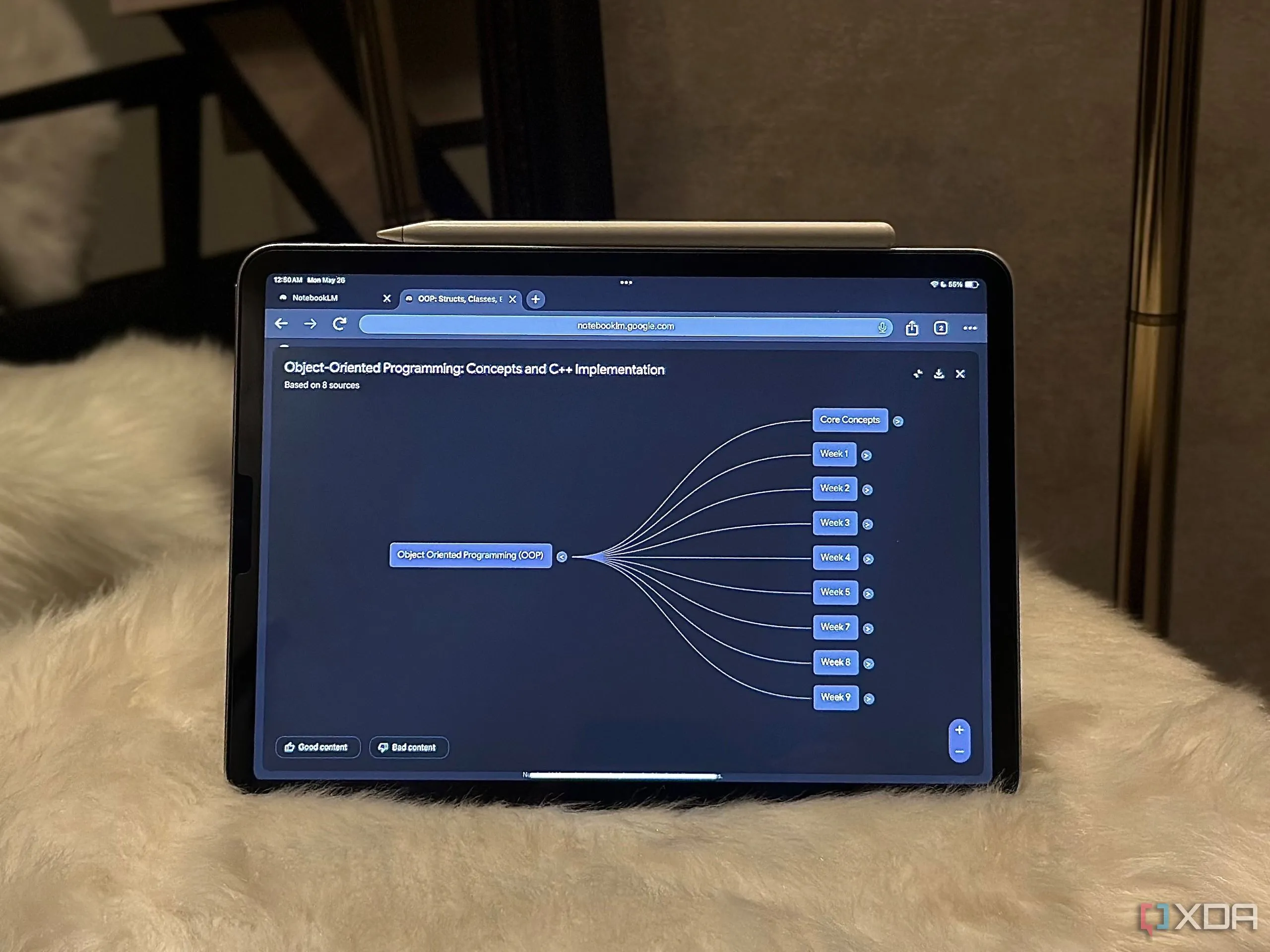 Bản đồ tư duy của NotebookLM đang mở trên iPad, minh họa khả năng tổ chức thông tin và ý tưởng hiệu quả.
Bản đồ tư duy của NotebookLM đang mở trên iPad, minh họa khả năng tổ chức thông tin và ý tưởng hiệu quả.
5 Mẹo Khám Phá Nguồn Trực Tiếp Trong NotebookLM
Cải Thiện Cái Nhìn Sâu Sắc
Đây là một trong những tính năng bổ trợ xuất sắc nhất của NotebookLM. Chức năng này thay đổi cách tôi tiến hành nghiên cứu bằng cách cho phép tôi tìm và thêm nội dung web có liên quan trực tiếp vào sổ ghi chú của mình, mà không cần trải qua quá trình mở nhiều tab trình duyệt, sao chép liên kết và dán văn bản tẻ nhạt. Nó giống như có một trợ lý nghiên cứu chuyên dụng được tích hợp ngay vào quy trình làm việc của tôi.
Tuần trước, khi tôi hoàn tất việc mua một chiếc ô tô mới, tôi đã tạo một sổ ghi chú mới và thêm tất cả các video YouTube cũng như bài đánh giá liên quan vào đó. Mặc dù tôi đã nhận được những thông tin hữu ích từ chúng, nhưng một số chi tiết vẫn còn thiếu và tôi muốn thêm tài liệu quảng cáo chính thức để hoàn thiện nghiên cứu của mình.
Thay vì phải tìm tài liệu quảng cáo trực tuyến, tôi đã nhấp vào Khám phá Nguồn (Discover Sources) ở phía trên cùng, tìm kiếm Volkswagen Taigun (mẫu xe hơi), và tìm thấy tất cả các thông tin liên quan cùng với tài liệu quảng cáo mà tôi đang tìm kiếm. Tôi chỉ cần nhấp vào dấu tích bên cạnh để nhập chúng vào sổ ghi chú của mình.
Tính năng bổ sung đơn lẻ này đã giúp hợp lý hóa quy trình và cắt giảm đáng kể thời gian nghiên cứu. Giờ đây, tôi có thể tập trung vào việc phân tích thông tin thay vì nhiệm vụ tẻ nhạt là thu thập chúng.
4 Tạo Hướng Dẫn Học Tập và Câu Hỏi Thường Gặp (FAQs)
Hữu Ích Trong Các Tình Huống Cụ Thể
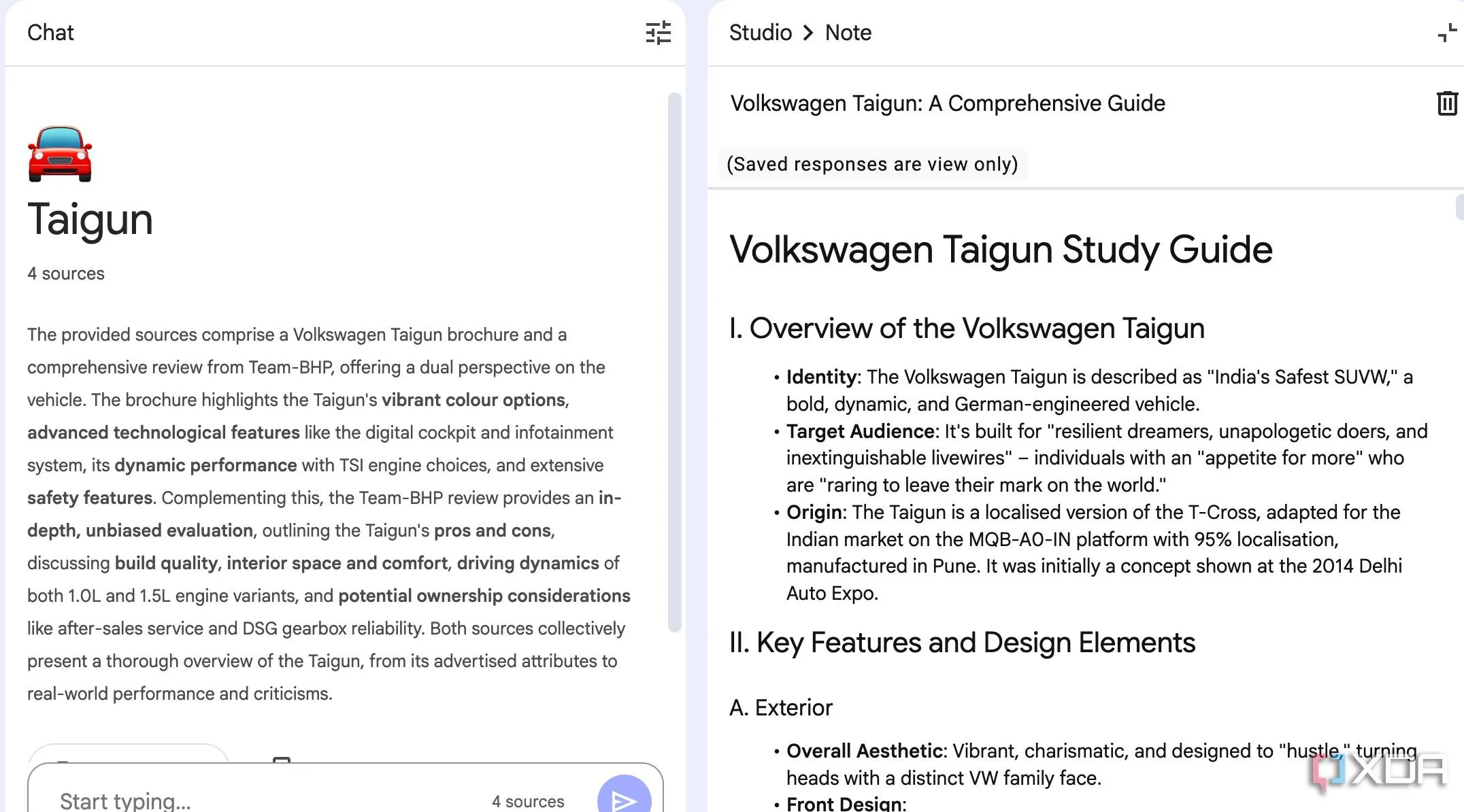 Giao diện NotebookLM hiển thị tính năng tạo hướng dẫn học tập và FAQ từ các nguồn tài liệu đã nhập.
Giao diện NotebookLM hiển thị tính năng tạo hướng dẫn học tập và FAQ từ các nguồn tài liệu đã nhập.
Các khả năng AI trong NotebookLM rất mạnh mẽ, và trong số đó, tôi thấy hai tính năng khá hữu ích – Hướng dẫn học tập (Study guides) và Câu hỏi thường gặp (FAQs). Khi tôi xem xét một bài nghiên cứu dày đặc, một chương sách giáo khoa, hoặc các bản ghi cuộc họp, mục tiêu của tôi là trích xuất các khái niệm cốt lõi và những điểm chính cần ghi nhớ. Đó là lúc tính năng hướng dẫn học tập phát huy tác dụng.
AI của NotebookLM xử lý các nguồn đã chọn và tạo ra một hướng dẫn học tập có cấu trúc bao gồm các khái niệm và định nghĩa chính, các lập luận hoặc chủ đề chính, cũng như các ngày tháng hoặc nhân vật quan trọng. Tính năng FAQs rất tuyệt vời để nhanh chóng nắm bắt các câu hỏi và câu trả lời cơ bản trong một văn bản. Điều này đặc biệt hữu ích khi tôi cần hiểu một chủ đề đủ rõ để có thể giải thích nó một cách đơn giản cho người khác.
3 Ẩn Bớt Nguồn Không Liên Quan Để Tăng Tốc Độ Trích Xuất Thông Tin
Không Phải Lúc Nào Bạn Cũng Cần Tất Cả Các Nguồn
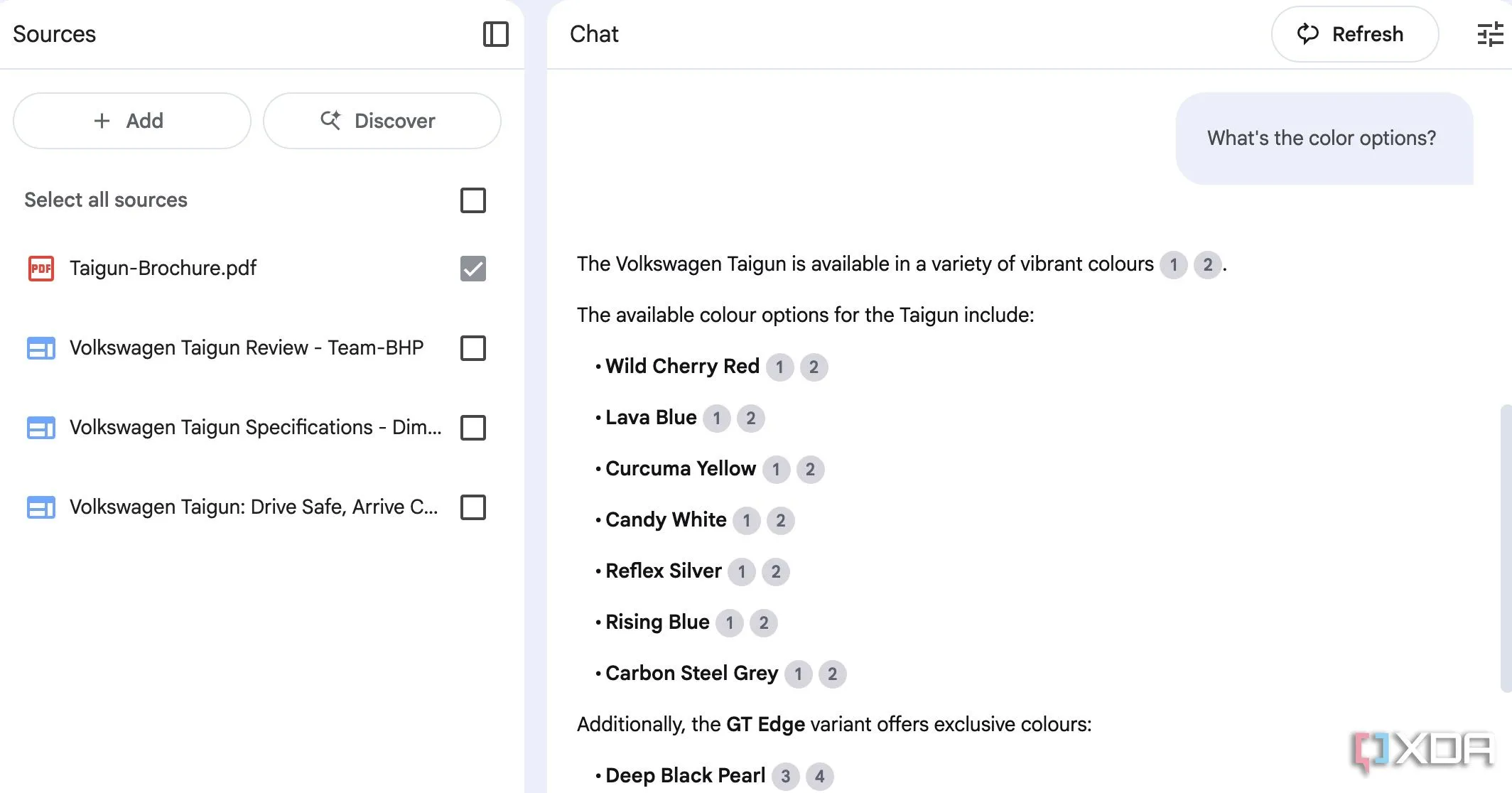 Cách chọn lọc và ẩn nguồn thông tin trong NotebookLM để tối ưu hóa truy vấn AI và tăng tốc độ xử lý.
Cách chọn lọc và ẩn nguồn thông tin trong NotebookLM để tối ưu hóa truy vấn AI và tăng tốc độ xử lý.
Thủ thuật đơn giản này cải thiện đáng kể cả tốc độ và độ chính xác của khả năng AI của NotebookLM. Bạn không cần phải bật tất cả các nguồn mọi lúc. Thực tế, một trong những chiến lược hiệu quả nhất mà tôi sử dụng là vô hiệu hóa các nguồn không liên quan đến nhiệm vụ cụ thể mà tôi đang làm.
Hãy tiếp tục với ví dụ về việc nghiên cứu mua ô tô. Trong quá trình tìm hiểu về chiếc xe mới của mình, tôi muốn biết về bán kính quay vòng, trọng lượng không tải, các tùy chọn màu sắc và danh sách tính năng của phiên bản tầm trung của Taigun. Những chi tiết này chỉ có trong tài liệu quảng cáo chính thức chứ không có trong các video YouTube và bài đánh giá văn bản. Tôi đã tắt các nguồn không liên cần và chỉ bật dấu tích bên cạnh tệp PDF tài liệu quảng cáo Taigun. Sau đó, tôi bắt đầu đặt câu hỏi và NotebookLM đã hiển thị câu trả lời ngay lập tức.
2 Sử Dụng Ghi Chú Hiện Có Từ Ứng Dụng Yêu Thích Của Bạn
Đừng Bỏ Lại Ứng Dụng Ghi Chú Cũ
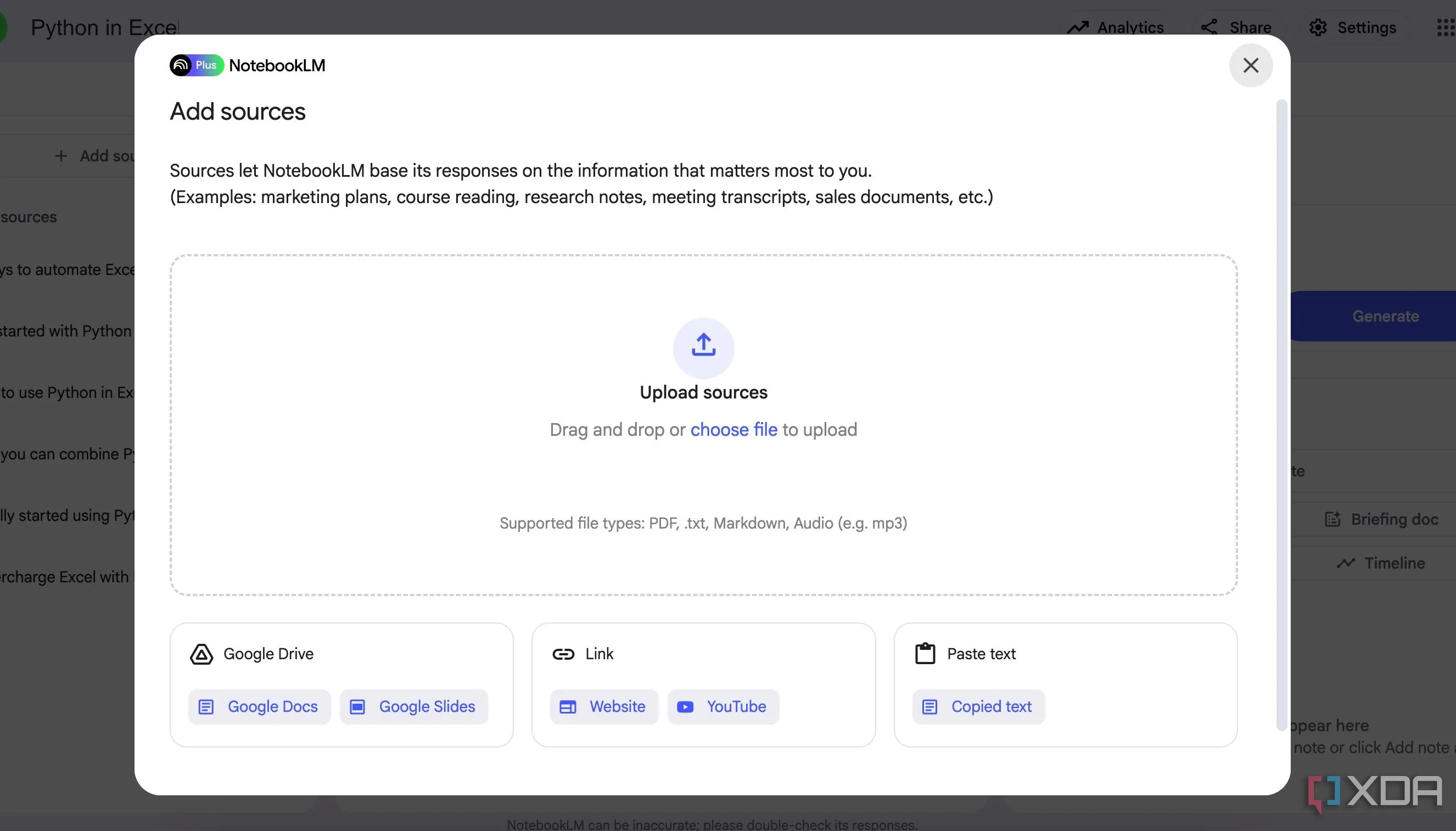 Giao diện thêm nguồn tài liệu vào NotebookLM, bao gồm các file ghi chú từ các ứng dụng khác như Obsidian hoặc Notion.
Giao diện thêm nguồn tài liệu vào NotebookLM, bao gồm các file ghi chú từ các ứng dụng khác như Obsidian hoặc Notion.
Đây là điểm thú vị. Mặc dù NotebookLM rất giỏi trong việc trích xuất thông tin hữu ích từ các nguồn đã thêm, nhưng nó không phải là một công cụ lý tưởng để ghi chú. Vì NotebookLM hỗ trợ nhiều loại tệp khác nhau trong một sổ ghi chú, bạn có thể sử dụng các ghi chú hiện có từ OneNote, Notion, Evernote hoặc Obsidian và nhập chúng vào NotebookLM.
Ví dụ, tôi sử dụng Obsidian để xây dựng cơ sở kiến thức. Khi kho dữ liệu của tôi đã sẵn sàng, tôi tải tất cả các tệp Markdown lên NotebookLM và tận dụng AI của nó để nhận được những câu trả lời ý nghĩa.
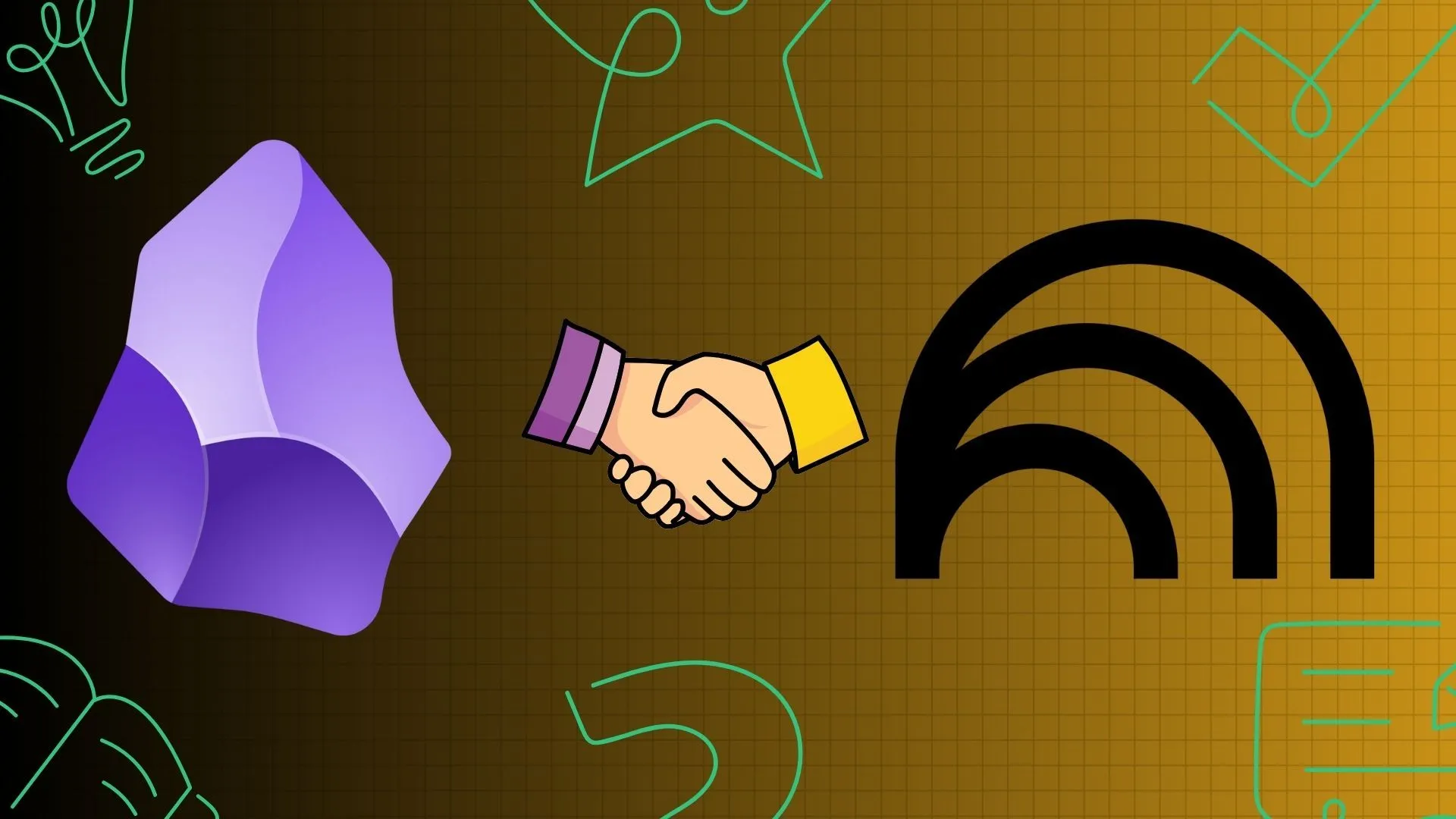 Hình ảnh minh họa sự kết hợp giữa Obsidian và NotebookLM, giúp người dùng tận dụng tối đa khả năng quản lý kiến thức và phân tích AI.
Hình ảnh minh họa sự kết hợp giữa Obsidian và NotebookLM, giúp người dùng tận dụng tối đa khả năng quản lý kiến thức và phân tích AI.
1 Tận Dụng Tiện Ích Mở Rộng Chrome Để Tăng Cường Sức Mạnh NotebookLM
Các Tiện Ích Bổ Trợ Hữu Ích Cho NotebookLM
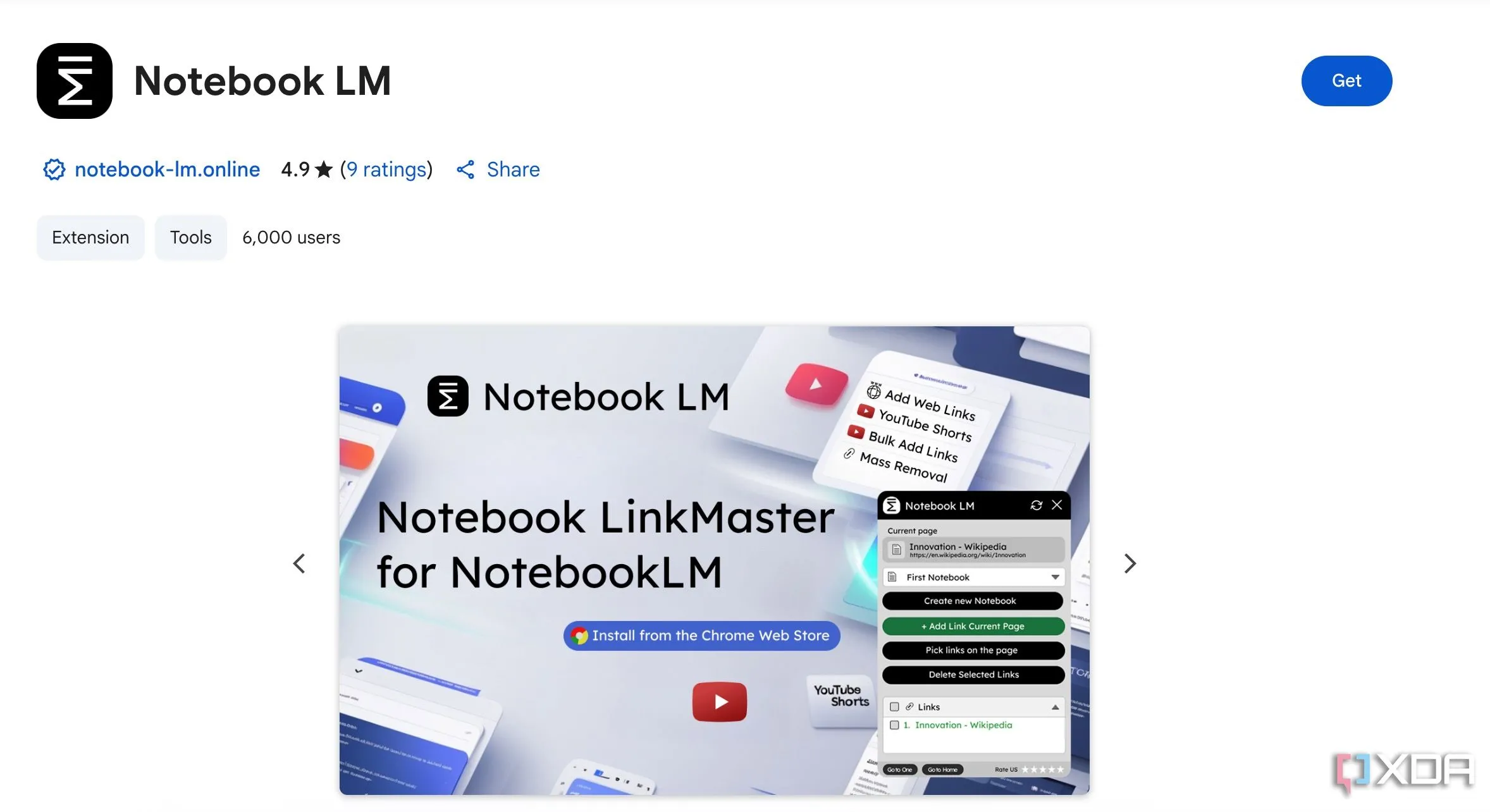 Các tiện ích mở rộng Chrome giúp nâng cao trải nghiệm và khả năng làm việc với NotebookLM, tối ưu hóa quy trình làm việc.
Các tiện ích mở rộng Chrome giúp nâng cao trải nghiệm và khả năng làm việc với NotebookLM, tối ưu hóa quy trình làm việc.
Mặc dù NotebookLM tự thân đã là một công cụ mạnh mẽ để tổ chức thông tin, tôi nhận thấy rằng một vài tiện ích mở rộng Chrome được lựa chọn cẩn thận có thể nâng trải nghiệm lên một tầm cao mới. Ví dụ, WebSync là một tiện ích hữu ích để thêm bất kỳ địa chỉ web nào vào sổ ghi chú NotebookLM như một nguồn. Notebook LinkMaster là một tiện ích mở rộng mạnh mẽ khác để quản lý các sổ ghi chú của bạn ngay từ thanh bên.
Ghi Chú Hiệu Quả Với NotebookLM
Nhìn chung, sức mạnh thực sự của NotebookLM không chỉ nằm ở các tính năng của nó, mà còn ở cách bạn tận dụng chúng một cách chiến lược. Dù bạn thuộc lĩnh vực hay trọng tâm nào, tôi thực sự khuyên bạn nên nắm vững những mẹo này để biến thông tin thô thành những hiểu biết tinh tế. Đừng chỉ tin lời tôi – hãy thử nghiệm những chiến lược này, điều chỉnh chúng phù hợp với quy trình làm việc độc đáo của riêng bạn và khai phá năng suất tối ưu chỉ với vài cú nhấp chuột.
Nếu bạn là người mới sử dụng NotebookLM và đang tìm kiếm nguồn cảm hứng, đây là những cách độc đáo mà tôi sử dụng công cụ ghi chú AI của Google để tận dụng tối đa nó.